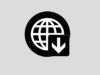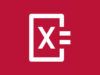Come scaricare Veezie su PC
Parlando con i tuoi amici, sei venuto a sapere dell'esistenza di una piattaforma chiamata Veezie. Te ne hanno parlato molto bene, in quanto permette di gestire e riprodurre i contenuti multimediali su computer, smartphone e tablet, come se si trattasse di un media center. Incuriosito dalla cosa, dato che usi spesso il computer per guardare film e serie TV, hai cercato sul Web delle informazioni per sapere come scaricare Veezie su PC.
Le cose stanno proprio in questo modo, dico bene? In tal caso, sarai felice di sapere che, nella guida di oggi, ti spiegherò come scaricare e installare Veezie sia sui PC Windows che sui Mac. Prima, però, di passare alle procedure dettagliate per effettuare quest'operazione, ti darò alcune informazioni su Veezie e sulle sue funzionalità.
Direi pertanto di mettere le chiacchiere da parte e di entrare nel vivo del tutorial. Non devi far altro che leggere attentamente i consigli che troverai in questa mia guida e metterli in pratica. Coraggio: siediti bello comodo, dedicami alcuni minuti del tuo tempo libero e cerca di seguire le indicazioni riportate di seguito. Il risultato saprà sicuramente soddisfarti. Detto questo, a me non resta altro che augurarti una buona lettura e, soprattutto, una buona visione!
Indice
Informazioni preliminari
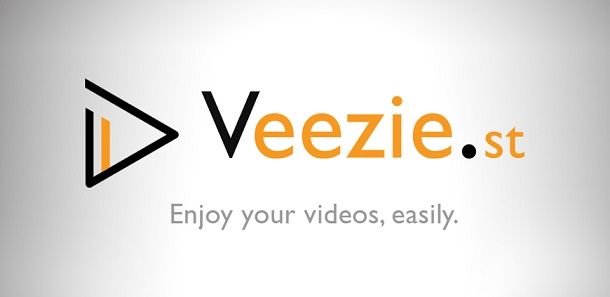
Prima di entrare nel vivo del tutorial, andandoti a spiegare come scaricare Veezie su PC, ci sono alcune informazioni preliminari che, come ti dicevo in apertura, mi sembra d'obbligo fornirti per permetterti di avere le idee perfettamente chiare su questo strumento.
Innanzitutto, sappi che Veezie è una piattaforma che permette di riprodurre, gestire e organizzare i contenuti multimediali, proprio come se fosse un media center. I contenuti in questione possono essere importati dai file presenti sulla memoria dei dispositivi su cui Veezie viene eseguito o tramite URL. E' anche possibile collegarsi a NAS o server privati. Non sono, quindi, disponibili di default contenuti da riprodurre, ma deve essere l'utente a importarli nel software.
Veezie è disponibile al download gratuito come software desktop per computer con sistema operativo Windows (a 32 bit e a 64 bit) e macOS (a 64 bit). C'è anche per smartphone e tablet basati su Android, sotto forma di app reperibile tramite la relativa sezione del Play Store (e su store alternativi), oltre che per Smart TV che usando il medesimo sistema operativo, pertanto è possibile scaricare Veezie su Smart TV, e per iPhone e iPad, come app per iOS/iPadOS reperibile dalla relativa sezione dell'App Store.
L'utilizzo di questa piattaforma è uguale a prescindere dal dispositivo e dal sistema operativo su cui è installata. Il suo funzionamento è semplice: dovrai aggiungere i canali nella sezione I miei canali, inserendo l'URL del servizio Web che ospita i tuoi video o indicando la cartella sul computer o sul dispositivo mobile, nella quale sono presenti i file di tuo interesse.
Riguardo i file video supportati, Veezie offre una compatibilità con quelli in formato MP4, FLV, AVI e MKV, tramite l'utilizzo di media player esterni, come ad esempio VLC. Nel caso in cui volessi adoperare il player integrato, l'unico formato supportato è quello MP4.
Infine, per organizzare al meglio i contenuti multimediali sul tuo computer, ti consiglio di rinominarli con il nome esatto, per permettere a Veezie di scaricare i metadati per la corretta catalogazione. Inoltre, creando delle sottocartelle denominate movies (per i film) e series (per le serie TV), puoi permettere a Veezie di creare la struttura corretta per la visualizzazione di questi contenuti.
Per ulteriori approfondimenti, ti invito a fare riferimento alla guida ufficiale presente sul sito Internet di Veezie, oltre che al mio tutorial su come funziona Veezie.
In merito alla riproduzione dei contenuti, è altresì mio dovere sottolineare che la fruizione o lo scaricamento via Internet di materiale coperto da copyright costituisce un reato. Non è mia intenzione incentivare la pirateria, pertanto non mi assumo alcuna responsabilità circa l'effettivo utilizzo che potrebbe venire effettuato delle informazioni presenti in questo tutorial.
Come scaricare Veezie su Windows

A questo punto, direi che possiamo passare al nocciolo vero e proprio della questione e andare a scoprire, dunque, come scaricare Veezie su Windows.
Il primo passo che devi compiere è aprire il browser che generalmente usi per navigare in Rete sul tuo computer (es. Chrome) e recarti sul sito Internet di Veezie.
Successivamente, seleziona la scheda Scarica che trovi nella barra dei menu in alto, scorri la pagina fino a individuare la dicitura Versione Windows [numero versione] e clicca sul pulsante Download for Windows sotto la voce 32 bit o 64 bit, in base all'architettura del tuo computer.
Dopo aver compiuto i passaggi di cui sopra, verrai indirizzato su un sito esterno che ospita il pacchetto d'installazione di Veezie. Per procedere andando a scaricare Veezie su PC gratis, premi sul tasto Download a destra.
A download ultimato, estrai il file ZIP ottenuto in una posizione a piacere e avvia il file setup[architettura di Windows].exe contenuto al suo interno.
Successivamente, premi sul tasto Sì nella schermata di Controllo dell'account utente di Windows mostra e seleziona l'Italiano dal menu a tendina per la scelta della lingua nella nuova finestra proposta sul desktop, dunque premi sul bottone OK.
Adesso, imposta la posizione in cui vuoi installare Veezie sul PC premendo sul tasto Sfoglia (se non hai esigenze particolari, puoi lasciare quella preimpostata), clicca sul tasto Avanti, decidi se creare o meno un'icona sul desktop per accedere rapidamente al programma apponendo o lasciando deselezionata la casella apposita e clicca ancora sul bottone Avanti e su quello Installa.
Dopo aver compiuto i passaggi di cui sopra, attendi il completamento del processo d'installazione di Veezie e il gioco è fatto. Al termine, premi sul tasto Fine, per chiudere la schermata d'installazione. Il programma verrà poi avviato in automatico, ma in caso contrario o qualora avessi deselezionato l'opzione apposita mostrata nell'ultima schermata della procedura per il setup puoi agire manualmente, selezionando il collegamento aggiunto al desktop e/o al menu Start di Windows.
Una volta visibile la finestra principale di Veezie sullo schermo, decidi se effettuare l'accesso con l'account Google per salvare impostazioni, canali ecc. o se continuare senza effettuare il login premendo sui tasti corrispondenti.
In seguito, ti ritroverai al cospetto dell'interfaccia principale, con i contenuti in evidenza, quelli selezionati o in riproduzione al centro e sul lato sinistro il menu, accessibile cliccando sul tasto (≡) in alto a sinistra, tramite cui richiamare la home, accedere alla sezione per esplorare film e serie TV, alla watchlist, alla sezione per aggiungere e gestire i canali e a quelle per regolare le impostazioni ed effettuare il login o la disconnessione.
Per aggiungere una lista di fonti a Veezie da cui recuperare i contenuti multimediali da riprodurre, in modo da poter ad esempio scaricare film da Veezie su PC e più in generale per scaricare da Veezie su PC, espandi il menu laterale, clicca sulla voce I miei canali in esso presente, su quella Aggiungi canale o Imposta lista canali automatica e fornisci gli URL.
Invece, per riprodurre un contenuto di tuo interesse, cercalo nella home, per categoria richiamando il menu laterale e selezionando la sezione Esplora o in maniera diretta usando il campo di ricerca in alto, selezionalo, clicca sul tasto Riproduci, poi su quello Cerca sui miei canali, dopodiché premi sul tasto Si per avviare la ricerca su tutte le tue fonti e clicca sul file trovato da Veezie.
Come scaricare Veezie su macOS
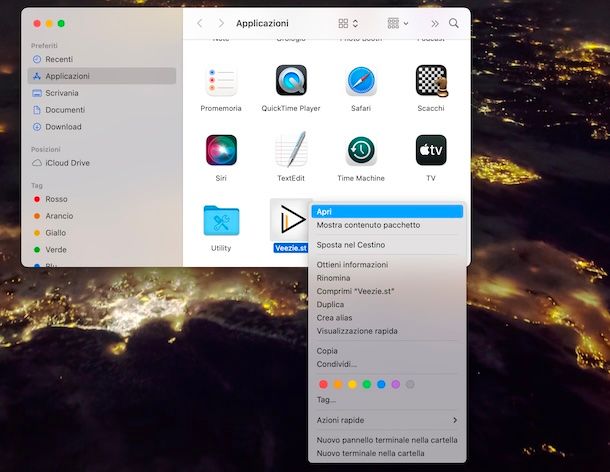
Se, invece, quello che ti interessa fare è scaricare Veezie su macOS, le istruzioni alle quali devi attenerti sono quelle che trovi in questo capitolo.
Tanto per cominciare, apri il browser che in genere usi per navigare in Rete sul tuo Mac (es. Safari) e visita il sito Internet di Veezie.
In seguito, seleziona la scheda Scarica presente nella barra dei menu in alto, scorri la nuova pagina proposta fino a individuare la dicitura Versione macOS [numero versione] e clicca sul pulsante Download for macOS.
Dopo aver compiuto i passaggi appena descritti, sarai indirizzato su un sito esterno, da cui scaricare il pacchetto d'installazione del software. Quello che devi fare, ora, è premere il tasto Download che si trova a destra.
A download avvenuto, estrai il file ZIP ottenuto in una posizione a piacere e trascina l'applicazione Veezie.st contenuta al suo interno nella cartella Applicazioni di macOS, che puoi raggiungere selezionando la voce Vai sulla barra dei menu in alto a sinistra e scegliendo la voce apposita dal menu che compare.
A questo punto, fai clic destro sull'icona di Veezie, seleziona la voce Apri dal menu contestuale e premi sul tasto Apri nella finestra comparsa sulla scrivania, in maniera tale da eseguire il programma andando però ad aggirare le limitazioni imposte da Apple verso gli sviluppatori non certificati (operazione che va effettuata solo in concomitanza della prima esecuzione). Le volte successive, potrai avviare Veezie sul tuo Mac accedendo al Launchpad, facendo clic sulla relativa icona (quella con i quadrati colorati) che trovi sulla barra Dock e selezionando l'icona dalla schermata che segue.
Quando visualizzi la finestra di Veezie sulla scrivania, decidi se effettuare il login o se saltare questo passaggio e intervieni mediante l'interfaccia principale del programma per aggiungere fonti, cercare contenuti e riprodurli, procedendo in maniera analoga a come ti ho già spiegato nel capitolo precedente relativo a Windows, non sussiste alcuna differenza.

Autore
Salvatore Aranzulla
Salvatore Aranzulla è il blogger e divulgatore informatico più letto in Italia. Noto per aver scoperto delle vulnerabilità nei siti di Google e Microsoft. Collabora con riviste di informatica e cura la rubrica tecnologica del quotidiano Il Messaggero. È il fondatore di Aranzulla.it, uno dei trenta siti più visitati d'Italia, nel quale risponde con semplicità a migliaia di dubbi di tipo informatico. Ha pubblicato per Mondadori e Mondadori Informatica.